- Pengarang Horace Young [email protected].
- Public 2023-12-16 10:45.
- Diubah suai terakhir 2025-01-23 11:56.
Persembahan komputer kanak-kanak adalah kaedah terbaik untuk mengenali kanak-kanak dengan fenomena dan objek di sekitarnya. Berulang kali melihat satu gambar demi satu, kanak-kanak dengan cepat mengasimilasikan maklumat. Penemuan ini dibuat oleh Glen Doman dan menjadi asas metodologi pengembangan awal yang popular. Kelemahan bekerja dengan kad tradisional ialah bayi boleh kehilangan atau merosakkannya. Persembahan elektronik tidak mempunyai kekurangan ini.
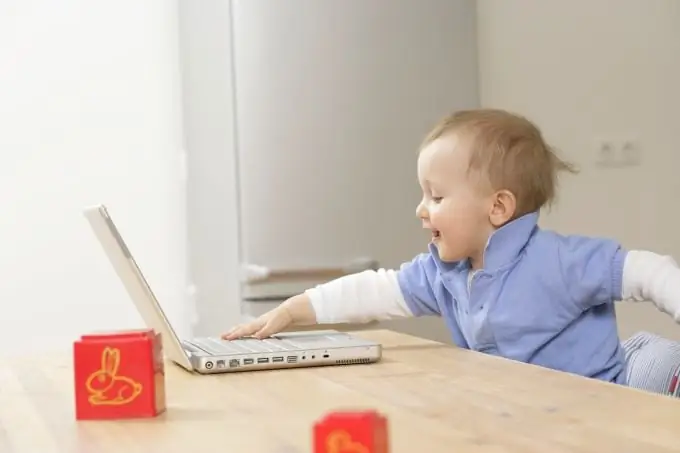
Perlu
PowerPoint dan sekumpulan gambar atau gambar
Arahan
Langkah 1
Buka Power Point. Persembahan baru dibuat secara automatik. Di menu sebelah kanan, Tata Letak Kandungan, klik pada helaian kosong.
Langkah 2
Pilih gaya tajuk menggunakan butang Tambah WordArt. Tulis tajuk dalam fon, warna dan saiz yang anda mahukan.
Langkah 3
Mula membuat slaid baru. Untuk melakukan ini, dalam senarai di sebelah kiri di bawah gambar slaid pertama dengan tajuk, klik kanan dan klik "Slaid Baru".
Langkah 4
Tambahkan foto atau gambar yang telah disediakan sebelumnya. Untuk melakukan ini, dalam menu "Sisipkan" di panel atas, pilih baris "Gambar" => "Dari fail". Untuk membuat kapsyen pada gambar, anda perlu mengulangi langkah # 2.
Langkah 5
Buat slaid gambar sebanyak yang diperlukan.
Langkah 6
Laraskan kekerapan slaid. Secara lalai, mereka berubah pada klik, tetapi anda boleh menetapkan perubahan automatik setelah jangka masa yang anda perlukan. Untuk melakukan ini, pilih "Slide Show" => "Change Slide" di bar menu atas. Di menu tambahan di sebelah kanan, tetapkan waktu yang diinginkan, setelah itu gambar secara automatik akan berubah. Klik Terapkan ke Semua Slaid.
Langkah 7
Ingatlah untuk menyimpan pembentangan anda. Untuk melakukan ini, dalam menu di panel atas, klik "File" => "Save As …"
Pembentangan sudah siap.






